Não é só rota! Domine o Google Maps com estas 22 dicas
O Google Maps é o serviço mais popular de navegação do mundo —somente no Play Google são mais de 1 bilhão de downloads. Entretanto, o software usado para procurar lugares, encontrar rotas e segui-las pode ser muito mais que isso. Há muitos recursos úteis que ainda permanecem desconhecidos dos usuários.
Mas agora o UOL Tecnologia vai dar um jeito nisso. Separamos 22 dicas para ajudar você com uma navegação eficiente e para que você se torne um expert em Google Maps.
-

Mapas Off-line
Está longe do Wi-Fi e/ou não quer gastar seu pacote de dados móveis? É possível salvar apenas as rotas desejadas e consultar sempre que quiser. 1) Conecte-se à internet. 2) Pesquise o local desejado e toque em Rotas no canto inferior direito. 3) Escolha o local de partida. E toque em Etapas e mais. 4) Ao abrir todo o percurso, deslize até o final da página e toque em Salvar Off-line. 5) Pronto! O trajeto salvo será exibido na página inicial do Google Maps.
-

Somente Wi-Fi
Quer economizar o pacote de dados? Configure, então, o Google Maps para ser utilizado apenas em redes Wi-Fi. Dessa forma, apenas rotas e áreas baixados funcionarão. Para ativar essa opção: 1) Toque em Menu > três tracinhos no canto superior esquerdo. 2) Ative o interruptor de "Somente Wi-Fi" --deve ficar azul. 3) Toque em Ok para confirmar.
-
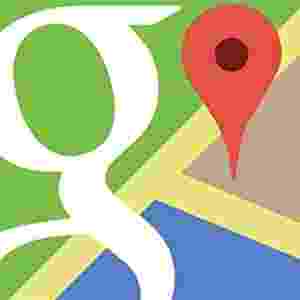
Salve lugares
Para salvar lugares desejados: 1) Busque o local. 2) Toque em Mais informações. 3) Toque em Salvar. 4) Escolha a lista na qual deseja que o local fique salvo. Para ver os lugares salvos: 1) Vá em Menu. 2) Acesse Seus lugares. 3) Toque na aba Salvos.
-

Envie instruções do computador para o celular
Está pesquisando alguma rota pelo computador? É possível compartilhar as instruções com o seu celular. Para isso, é preciso estar logado na conta certa. 1) Clique em Enviar para smartphone. 2) Escolha por onde deseja compartilhar. 3) Chegará uma notificações em seu celular. 4) Ao clicar nela, você será levado a rota no Google Maps.
-
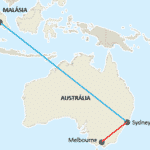
Adicionar paradas
Está fazendo uma viagem e deseja parar em alguns lugares? Finalmente, chegou o recurso de adicionar paradas na rota. 1) Pesquise a rota desejada. 2) Toque nos três pontinhos ao lado do destino de origem. 3) Toque em Adicionar parada. 4) Adicione o lugar desejado no campo logo abaixo o destino final. 5) Configure para que a rota seja mais rápida, tocando, segurando e movendo os destinos para cima ou para baixo.
-
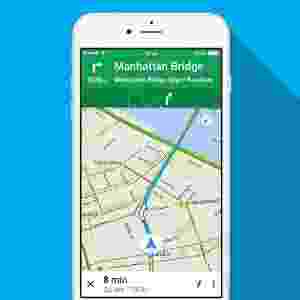
Lugares visitados
Esqueceu o lugar que visitou ontem ou deseja ver aquele restaurante que foi mês passado? Você pode verificar os lugares já visitados na Sua linha do tempo ou em Seus lugares. Para acessar pela Sua linha do tempo: 1) Vá em Menu. 2) Toque em Sua linha do tempo. 3) Aqui aparecerão todos os lugares já visitados. 4) Para ver de outros dias, basta tocar no ícone de calendário no canto superior direito e escolher a data desejada. Para acessar por Seus lugares: 1) Vá em Menu. 2) Toque em Seus lugares. 3) Deslize a página para o lado até a aba Visitados.
-

Dê sua opinião e ganhe pontos
Quer acumular pontos? Compartilhe lugares que frequenta para ajudar outras pessoas também e, assim, ganhe benefícios. Para isso, é preciso se inscrever. 1) Vá em Menu. 2) Acesse Suas contribuições. 3) Toque em Primeiros passos. 4) Toque em "Próx". 5) Agora em Inscrever-se agora. 6) Preencha o que é pedido.
-

Medir distâncias
Ao informar dois destinos, o aplicativo dará a distância entre eles baseada na rota que será percorrida. Porém, é possível saber a distância entre os lugares. 1) Pesquise pelo local desejado. 2) Toque em Mais informações. 3) Toque em Medir distância. 4) Agora basta arrastar o mapa até o outro local. 5) Toque em Adicionar e repita o movimento.
-
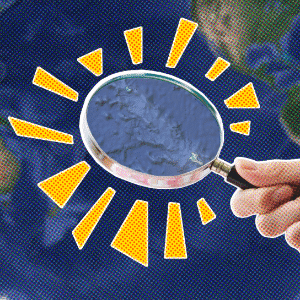
Pesquisa rápida durante a navegação
Deseja pesquisar algum outro lugar durante a viagem? Sim, é possível! 1) Toque no ícone de lupa no canto superior direito do mapa. 2) Basta pesquisar o que deseja.
-

Fale ao invés de digitar
Está dirigindo e precisa pesquisar o lugar? Fale! Basta tocar no ícone de microfone no canto superior direito e falar o local que deseja.
-
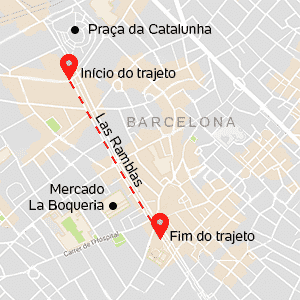
Escolha opções de trajetos
Quer evitar pedágios, balsas ou rodovias? Configure essas opções. 1) Na página da rota, toque nos três pontinhos ao lado do destino inicial. 2) Toque em Opções de trajetos. 3) Selecione aqueles que deseja e toque em Concluído.
-

Peça um Uber ou 99 Taxi
Bebeu ou não está com vontade de dirigir? Peça um serviço de transporte pelo Google Maps. 1) Na página da rota, toque na terceira opção de tipos de transporte ? bonequinho com um a mala na mão. 2) Escolha entre Uber e 99 Taxi. 3) Toque em Continuar.
-
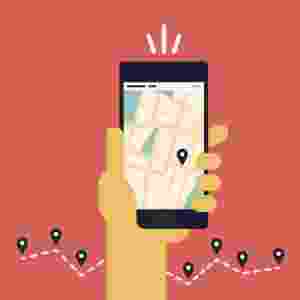
Configure o método de localização
Deseja uma localização mais precisa ou economizar bateria? Configure seu método de calculo. 1) Acesso o Menu. 2) Toque em Configurações. 3) Toque em Configurar localização no Google. 4) Toque em Método de localização. 5) Escolha o melhor método para você.
-

Use o modo Street View
Quer ver como é a rua pela qual irá passar? Você pode acessar o modo Street View. 1) Na página da rota, toque em Etapas e mais. 2) Toque na imagem ao lado do nome da rua desejada. 3) Para tornar a imagem em 360º toque no ícone de bússola no canto superior direito
-

Horário de pico de estabelecimentos
Está querendo sair para um happy hour com os amigos, mas está preocupado em pegar uma fila enorme? O Google Maps te dá informação do qual lotado um lugar está. 1) Pesquise pelo local desejado. 2) Toque em Mais informações. 3) Deslize a tela para baixo até encontrar Horário de pico.
-

Salvar estacionamento
Sempre esquece onde estacionou o carro? Não precisa mais entrar em pânico. O aplicativo permite salvar o lugar no qual o carro foi parado. 1) Verifique se o GPS está ligado. 2) Toque no pontinho azul presente no mapa. 3) Toque em Salvar estacionamento.
-

Compartilhe sua localização em tempo real
Está indo para um local desconhecido e deseja que alguém saiba exatamente onde você está? Compartilhe a sua localização com algum amigo. 1) Vá em Menu. 2) Toque em Compartilhar local. 3) Toque em Começar. 4) Escolha por quanto tempo deseja que a rota seja compartilhada. 5) Para escolher em qual aplicativo deseja compartilhar, toque nos três pontinhos. 6) Toque em Ativar para confirmar. 7) Escolha quem deseja que veja sua localização.
-

Procure por estabelecimentos específicos próximos de você
Deseja saber quais hotéis, restaurantes, postos de gasolina ou outros têm perto de você? É fácil descobrir. Neste exemplo iremos pesquisar por hotéis. 1) Digite hotéis na barra de digitação. 2) Você pode filtrar algumas informações como avaliações, luxuosos, preços... Além de escolher check-in e check-out.
-

Confirme o horário do próximo ônibus
Não sabe o horário do próximo ônibus? Descubra no mesmo instante. 1) Trace a rota desejada. 2) Acessa a aba de transporte público (ícone de ônibus). 3) O tempo real de chegada do ônibus ao ponto será mostrado em verde neon.
-

Definir endereço de casa ou trabalho
Não quer ficar digitando toda vez o endereço de casa ou do trabalho? Cadastre-os. 1) Vá em Menu. 2) Acesse Seus lugares. 3) Toque na opção que deseja salvar. 4) Digite o endereço e toque em Salvar.
-

Mude o tipo de mapa
Está cansado do mapa padrão em 2D? Dê uma cara nova para o Google Maps, modifique o modelo do mapa. Na página inicial, toque no primeiro ícone logo abaixo da barra de digitação. Escolha entre Satélite e Relevo.
-

Detalhes do mapa
Por onde passam as linhas de ônibus e metrô? Onde pode andar de bicicleta? Como está o trânsito? Essas perguntas podem ser respondidas pelo Google Maps. Na página inicial, toque no primeiro ícone logo abaixo da barra de digitação. Escolha, em detalhes do mapa, o que deseja ver em seu mapa.


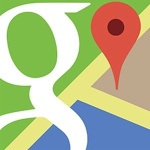

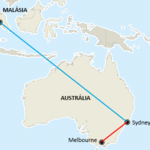
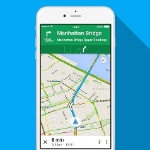


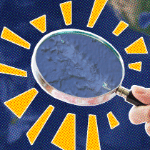

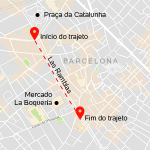





















ID: {{comments.info.id}}
URL: {{comments.info.url}}
Ocorreu um erro ao carregar os comentários.
Por favor, tente novamente mais tarde.
{{comments.total}} Comentário
{{comments.total}} Comentários
Seja o primeiro a comentar
Essa discussão está encerrada
Não é possivel enviar novos comentários.
Essa área é exclusiva para você, assinante, ler e comentar.
Só assinantes do UOL podem comentar
Ainda não é assinante? Assine já.
Se você já é assinante do UOL, faça seu login.
O autor da mensagem, e não o UOL, é o responsável pelo comentário. Reserve um tempo para ler as Regras de Uso para comentários.